時間:2024-01-25 來源:互聯網 瀏覽量:
如今電腦已經成為我們日常生活不可或缺的一部分,而保護電腦安全也變得尤為重要,在Win10係統中,防火牆作為一種重要的安全保護工具,起到了阻止惡意網絡活動和保護個人隱私的作用。有時候我們也需要關閉防火牆,以便更好地進行某些操作或安裝特定軟件。在Win10係統上如何關閉防火牆呢?接下來我們將介紹幾種簡單的方法來幫助您關閉電腦的防火牆。
具體方法:
1.以Win10係統為例,在Win10係統桌麵上找到計算機圖標,對其擊右鍵。
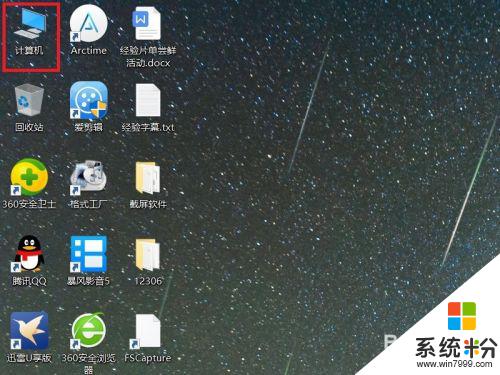
2.在彈出的右鍵菜單中,選擇“屬性”菜單項,打開計算機屬性設置頁麵。
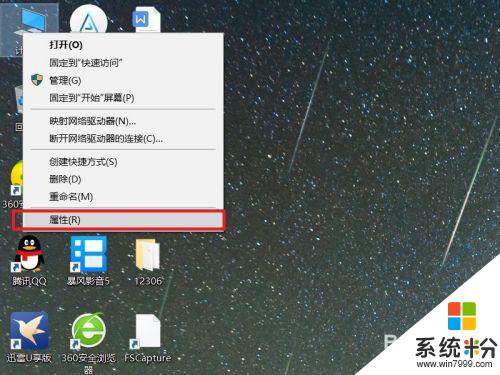
3.在打開的計算機屬性頁麵中,點擊頁麵左側“控製麵板主頁”鏈接,進入控製麵板主頁麵。
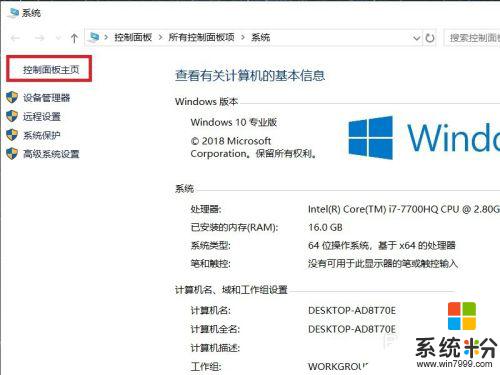
4.在打開的控製麵板頁麵中,找到Windows Defender防火牆功能設置項。
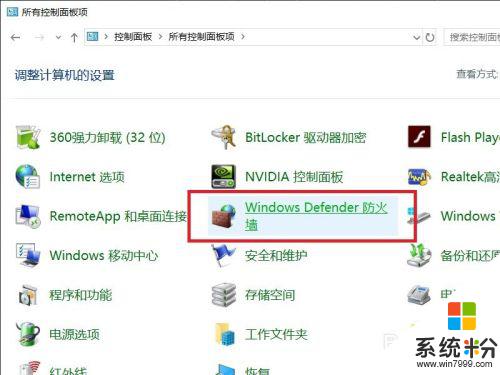
5.接下來,在打開的頁麵中,點擊頁麵左側中的“啟用或關閉Windows Defnder防火牆”按鈕。
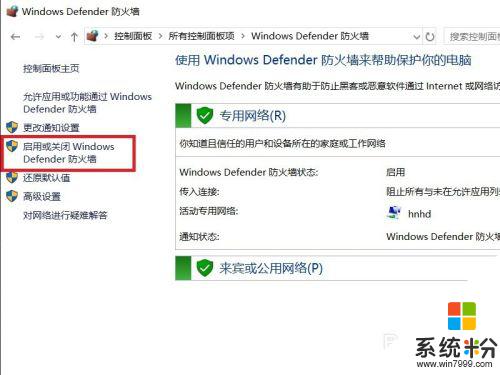
6.在打開的頁麵中,查看當前Windows防火牆的設置項。點擊勾選“關閉Windows Defnder防火牆”按鈕。
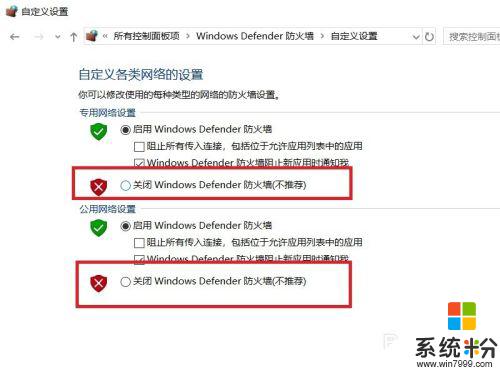
7.需要注意的是,無論是專用網絡還是公用網絡。都需要單獨進行防火牆的關閉設置,對這兩個網絡同時點擊關閉按鈕。
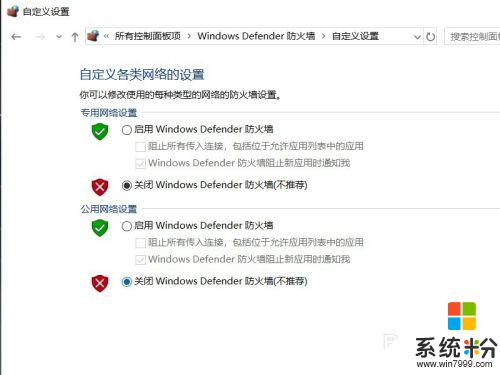
8.設置完成之後,點擊頁麵底部“確定”按鈕,來保存當前的防火牆功能設置。
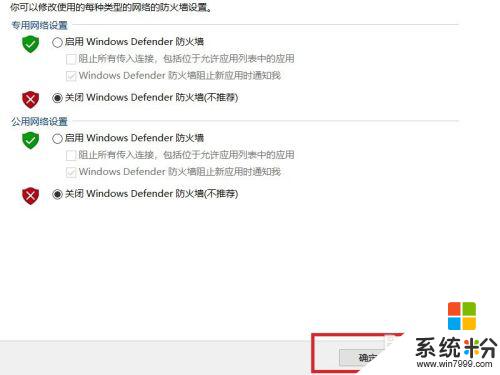
9.最後,返回到Windows Defender防火牆頁麵中,可以看到頁麵顯示防火牆功能均處於關閉狀態。
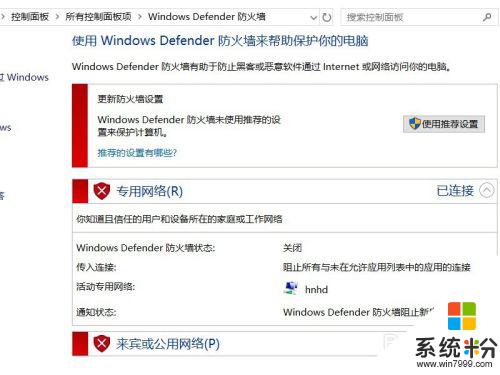
以上就是電腦關防火牆的全部內容,如果你遇到這個問題,可以嚐試根據我的方法來解決,希望對大家有所幫助。